Handleiding
Je bekijkt pagina 22 van 84
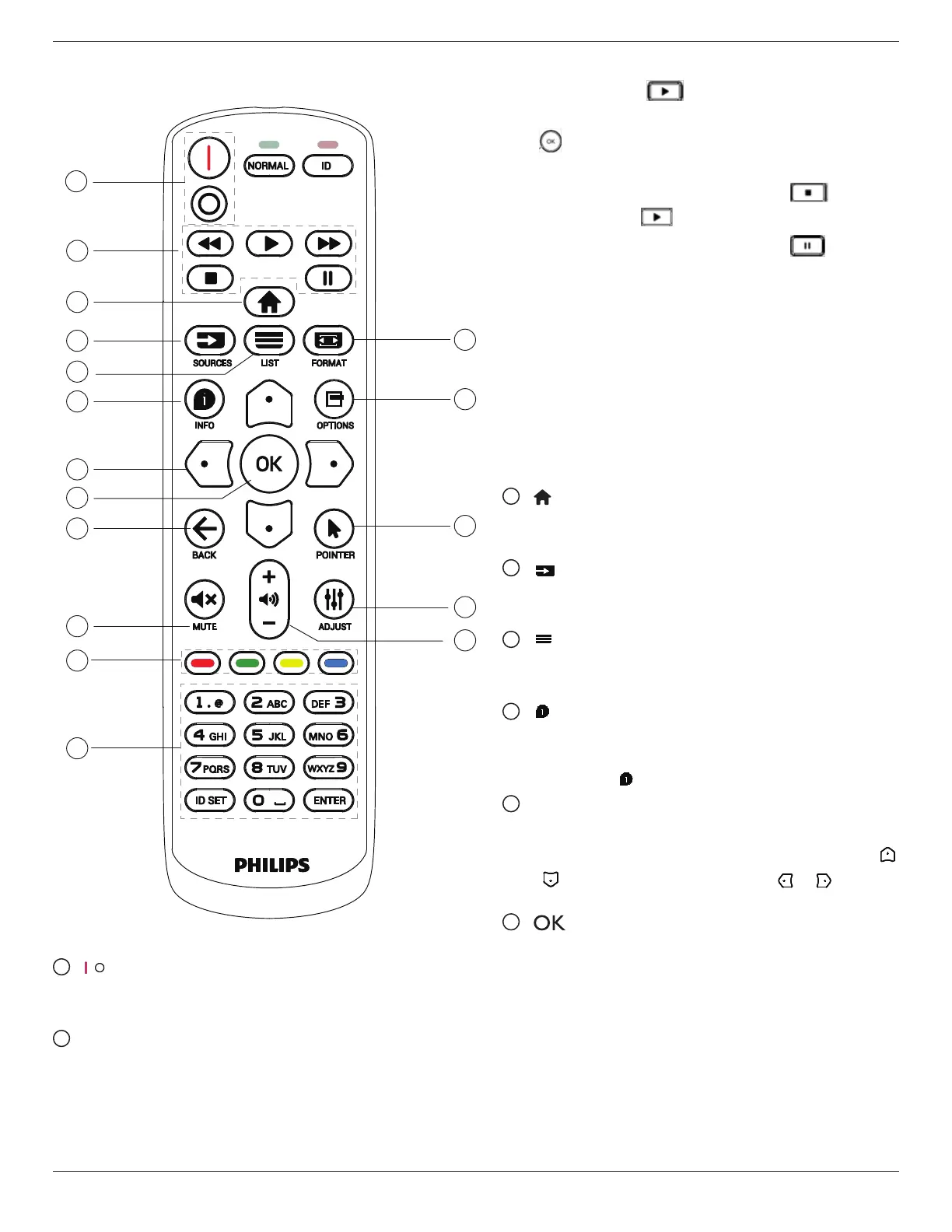
43BDL3751T/55BDL3751T
20
3.6.3. Android 來源上的遙控按鈕
1
2
3
5
7
8
17
9
11
10
13
15
12
14
16
4
6
1
[
/
] 電源按鈕
啟動顯示器,或進入待機模式。
此按鈕僅能由 Scalar 控制。
2
[ 播放 ] 按鈕
1. 控制播放媒體(視訊/音訊/圖像)檔案。
播放媒體檔案共有 4 種方式。
1) 檔案管理員
在檔案管理員中尋找媒體檔案並選擇播放的項目。
2) 媒體播放器 -> 編輯 -> 編輯或新增播放清單 -> 選擇任意
媒體檔案 -> 按下 按鈕直接播放媒體檔案。
3) 媒體播放器 -> 播放 -> 選擇非空白的播放清單 -> 按下
可播放播放清單中的所有媒體檔案。
4) 在開機來源或依 OSD 時程選單中設定媒體播放清單。
2. 在播放視訊或音樂檔案時,您可以按下 [ ] 按鈕停止
播放。若再次按下 ,將從檔案的開頭開始播放。
3. 在播放視訊或音樂檔案時,您可以按下 [ ] 按鈕暫停
播放。
4. 所有媒體檔案皆應位於指定儲存裝置(內部裝置/ USB /
SD 卡)根目錄下的「philips」資料夾中。所有子資料夾(視
訊/相片/音樂)皆按媒體類型命名且不得變更。
視訊:{ 儲存根目錄 }/philips/video/
相片:{ 儲存根目錄 }/philips/photo/
音樂:{ 儲存根目錄 }/philips/music/
請注意這三項的儲存根目錄
內部儲存裝置:/sdcard
USB 儲存裝置:/mnt/usb_storage
SD 卡:/mnt/external_sd
3
[ ] 主畫面按鈕
存取 OSD 選單。
此按鈕僅能由 Scalar 控制。
4
[ ] 來源按鈕
選擇輸入來源。
此按鈕僅能由 Scalar 控制。
5
[ ] 清單按鈕
1. 在網頁內容中,向上移動焦點至下一個可選取的項目。
2. 向上移動焦點至下一個控制鍵或如按鈕等小工具。
6
[ ] 資訊按鈕
1. 顯示有關目前輸入訊號的資訊。由 Scalar 顯示。
2. 媒體播放器 -> 編輯 -> 編輯或新增播放清單 -> 選擇任意媒
體檔案 -> 按下 顯示所選媒體檔案的資訊。
7
導覽按鈕
1. 導覽選單並選擇項目。
2. 在網頁內容中,這些按鈕皆用於控制畫面的捲軸。按下
或 可向上或向下移動垂直捲軸。按下 或 可向左或
向右移動水平捲軸。
8
[ ] 按鈕
確認項目或選擇。
Bekijk gratis de handleiding van Philips 43BDL3751T, stel vragen en lees de antwoorden op veelvoorkomende problemen, of gebruik onze assistent om sneller informatie in de handleiding te vinden of uitleg te krijgen over specifieke functies.
Productinformatie
| Merk | Philips |
| Model | 43BDL3751T |
| Categorie | Monitor |
| Taal | Nederlands |
| Grootte | 22724 MB |







